スポンサーリンク
2019年9月6月10時30分頃より、docomoのAndroidスマートフォンユーザーの間で、ドコモあんしんスキャンに「Wi-Fiは監視されています」エラーが表示されてしまう問題が発生していました(詳細)。
その後その問題は、あんしんスキャンアプリの不具合が原因であると発表されたものの、しばらくの間、このエラーが続いてしまう場合があるとのことです。
その対策の一つが、「ドコモあんしんスキャン」アプリの再インストールとのことで、一度アプリの再インストールを行ってみることにしました。
その手順について簡単に紹介します。
※docomo Xperia Z5 SO-01H + Android 7.0にて確認。
スポンサーリンク
ドコモあんしんスキャンを再インストールする
まず、アプリを普通のアプリと同じ方法で、アンインストールします。
「設定」アプリを開いてから「アプリ」を開いて、「あんしんスキャン」を選択し、「アンインストール」をタップします。確認が表示されたら「OK」をタップして、「アンインストールが完了しました」と表示されればアンインストール完了です。
Google Playストアからはインストールできない
あとはもう一度インストールするだけ、と考えるかもしれませんが、実はよくあるアプリと違い、Google Playストアを「あんしんスキャン」で検索してもアプリは見つからず、ダウンロードすることができません。
インストール方法
ではどうすればいいかというと、「docomo Application Manager」から、アプリをインストールする必要があります。
docomo Application Managerの「あんしんセキュリティ」のページは、こちらのURL「http://apps.dmkt-sp.jp/SpRdApp/rdApp?sId=S00010(docomoのAndroidスマートフォン以外では利用できません)」を開くことでアクセスできるので、こちらのURLをタップするか、URLをコピーしてChromeなどのブラウザで開いてみてください。
すると、「あんしんスキャン」の画面が開くので、そこで「インストール」をタップします:
これでインストールが終わって「アプリ移動」ボタンが表示されれば、再インストール作業が完了です。
「アプリ起動」をタップして「あんしんスキャン」を起動して、初期設定に進み、「アプリケーション・プライバシーポリシー」への同意を行い、権限の許可作業を行えば、今まで通りあんしんスキャンアプリのホーム画面を立ち上げることができます。
スポンサーリンク
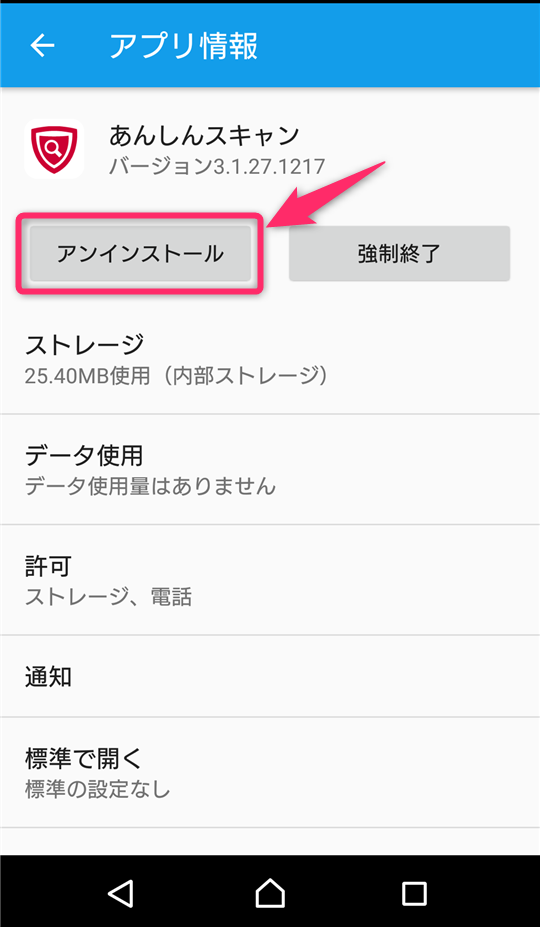
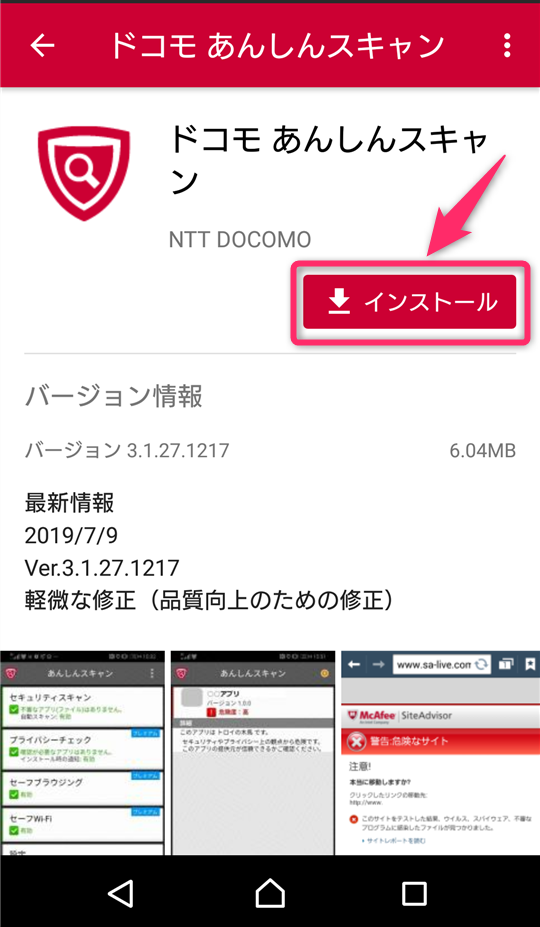
スポンサーリンク